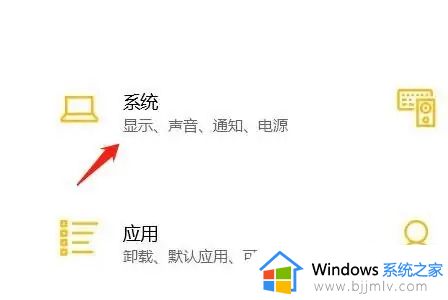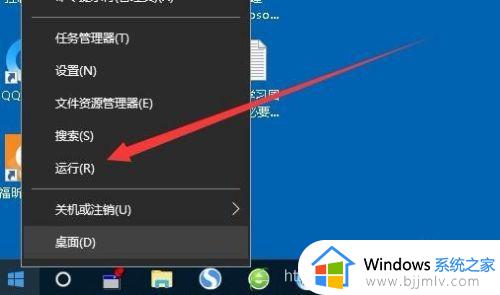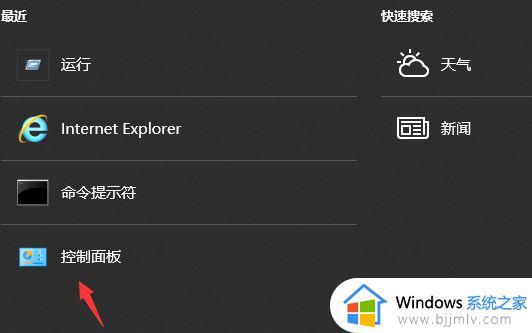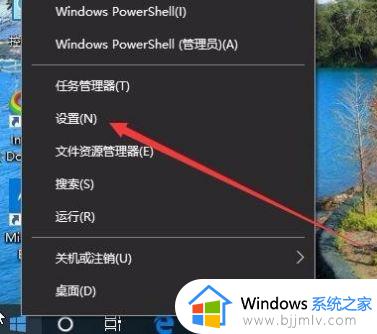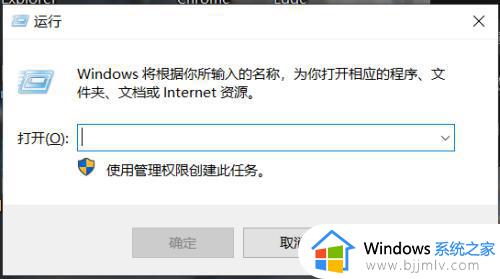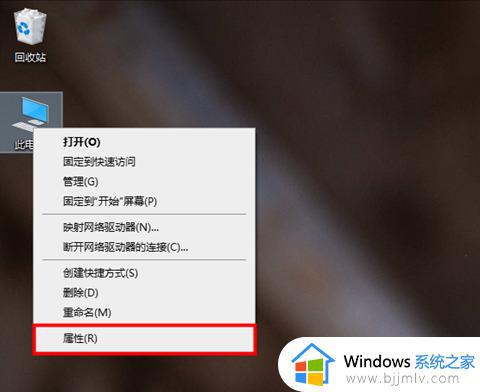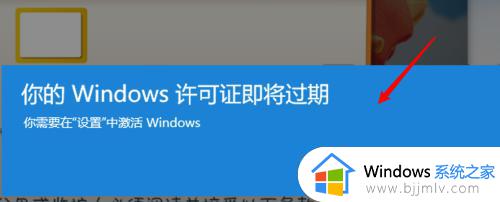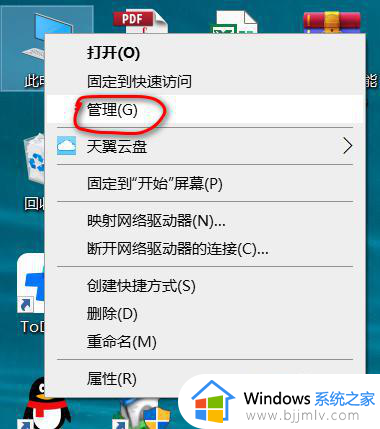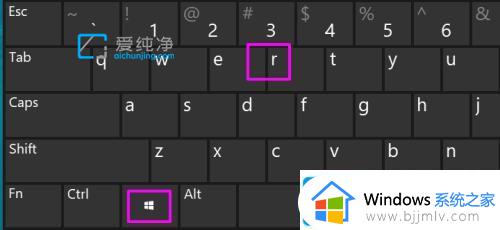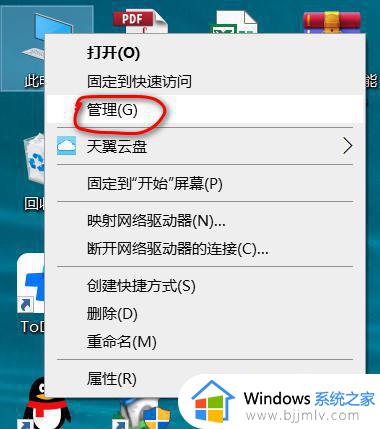win10查看系统安装时间的方法 怎么查看win10系统安装时间
更新时间:2022-12-04 10:26:29作者:qiaoyun
相信许多人都安装上了win10系统了吧,但是有部分人对里面的很多操作还是不大熟悉的,比如近日有win10系统用户想要查看系统安装时间,却不知道要怎么查看,其实方法也不会难,今天就由笔者给大家讲述一下win10查看系统安装时间的方法吧。
解决方法如下:
1.在Windows10系统桌面,右键点击左下角的开始按钮。在弹出的菜单中点击“运行”菜单项。
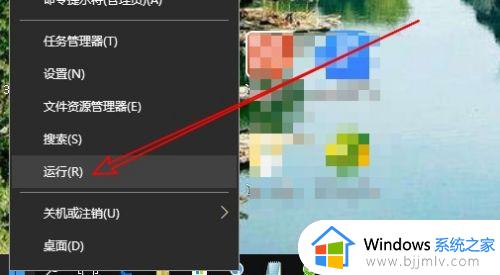 2.在打开的运行窗口中,输入命令cmd,然后点击确定按钮。
2.在打开的运行窗口中,输入命令cmd,然后点击确定按钮。
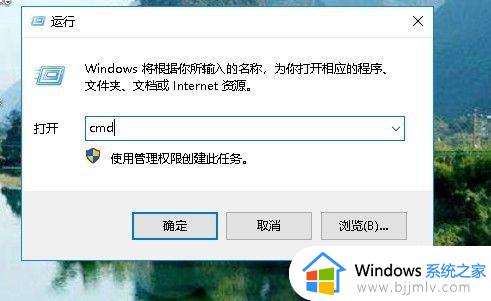 3.接下来就会打开Windows10的命令提示符窗口,在这里输入命令systeminfo。然后按下回车键。
3.接下来就会打开Windows10的命令提示符窗口,在这里输入命令systeminfo。然后按下回车键。
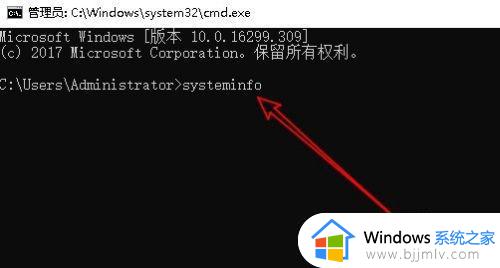 4.一会就可以显示出电脑的系统信息,其中“初始安装日期”就是我们要查看电脑的系统安装时间。
4.一会就可以显示出电脑的系统信息,其中“初始安装日期”就是我们要查看电脑的系统安装时间。
 上述给大家讲解的就是怎么查看win10系统安装时间的详细内容,如果你也想查看的话,学习上面的方法步骤来查看就可以了。
上述给大家讲解的就是怎么查看win10系统安装时间的详细内容,如果你也想查看的话,学习上面的方法步骤来查看就可以了。